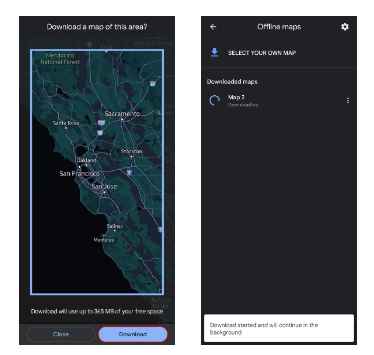Come scaricare GoogleMaps
Poiché il mondo diventa sempre più dipendente dalla connettività Internet, è scomodo viaggiare senza una connessione. Mentre probabilmente sopravviverai a un breve viaggio fuori città senza la tua playlist Spotify preferita, lo stesso non si può dire per la navigazione. Perdersi in un posto strano, circondato da punti di riferimento e persone sconosciute – o peggio, circondato da niente e nessuno – può essere spaventoso. È ancora peggio se sei in un paese straniero dove non parli la lingua e non puoi chiedere indicazioni.
Se viaggi spesso, vorrai un buon telefono Android con supporto di banda globale. È anche una buona idea scaricare Google Maps offline nel caso in cui ti trovi in un’area con poca o nessuna copertura. Ecco una rapida carrellata su come scaricare e utilizzare una mappa in Google Maps.
Come scaricare GoogleMaps
Che tu sia su Android, iOS o Chromebook , puoi scaricare Google Maps tramite l’app per assicurarti di non perderti durante la navigazione tra i luoghi desolati dove il segnale è scarso. Prima di iniziare, ci sono alcune cose da sapere. Soprattutto, avrai accesso alle funzioni di navigazione quando utilizzi le mappe offline. Tuttavia, non avrai accesso a funzioni di Google Maps come Street View , aggiornamenti sul traffico, navigazione sui trasporti pubblici, percorsi ciclabili o funzione Aree trafficate di Google.
Inoltre, è necessario spazio di archiviazione gratuito sul dispositivo per scaricare le mappe. Più grande è la mappa, più spazio avrai bisogno. Se la memoria interna è piena, ma il telefono dispone di uno slot per scheda microSD libero, è possibile modificare la posizione di archiviazione e scaricare le mappe sulla scheda microSD. Detto questo, diamo un’occhiata a come scaricare Google Maps per l’utilizzo offline.
- Mentre sei connesso al Wi-Fi, apri l’ app Google Maps .
- Trova la mappa della posizione che desideri scaricare prima di andare all’opzione di download utilizzando la barra di ricerca. È più facile cercare punti di riferimento o città.
- Tocca la freccia indietro nella barra di ricerca per chiudere il risultato della ricerca mantenendo l’area sullo schermo.
![]()
- Con l’area desiderata sullo schermo, tocca la tua foto del profilo circolare nella barra di ricerca per aprire il menu.
- Tocca Mappe offline per aprire la pagina Mappe offline .
- Tocca Seleziona la tua mappa per selezionare una mappa a tua scelta
![]()
- Usa un pizzico con due dita per ingrandire o ridurre per modificare le dimensioni del rettangolo blu. Il rettangolo blu determina la dimensione della tua mappa. Includi eventuali punti di riferimento o aree in cui probabilmente ti recherai.
![]()
- C’è un limite di dimensione alla quantità di area della mappa che puoi scaricare. Non in termini di dati, ma di area della mappa fisica. Se il rettangolo di selezione si restringe quando pizzichi per ridurre lo zoom, scarica quanto più possibile e ripeti il processo per scaricare mappe aggiuntive. Il download di più mappe sovrapposte è il modo più semplice per salvare le informazioni offline per una vasta area. Inoltre, puoi scaricare tutte le mappe offline consentite dal tuo spazio di archiviazione.
Aggiorna automaticamente le mappe offline
Le mappe offline devono rimanere aggiornate. Mentre Google Maps ti consente di aggiornare le mappe manualmente a meno che tu non abbia un accesso a Internet limitato, ha più senso consentire gli aggiornamenti automatici alle mappe scaricate. Per abilitare gli aggiornamenti automatici, vai alla pagina Mappe offline e procedi nel seguente modo:
- Nella pagina Mappe offline , tocca l’ icona a forma di ingranaggio nell’angolo in alto a destra per aprire le impostazioni di Mappe offline . Questa pagina ha opzioni che puoi abilitare o disabilitare.
- Per consentire a Google di aggiornare periodicamente automaticamente le tue mappe, abilita l’aggiornamento automatico delle mappe offline nella parte superiore della pagina.
Come eliminare le mappe offline inutilizzate
Ora hai scaricato le mappe offline e le hai configurate per l’aggiornamento automatico come e quando vuoi. Quando hai finito con il tuo viaggio o ti trasferisci in una nuova città o città, potresti non volere che quelle mappe inutilizzate utilizzino lo spazio di archiviazione. La maggior parte delle mappe offline ha meno di 100 MB, quindi potresti volerle conservare nel caso in cui visiti di nuovo quel luogo. Tuttavia, se stai esaurendo lo spazio di archiviazione, ecco come eliminarli.
Per eliminare le mappe offline, vai alla pagina Mappe offline (passaggio 5 nella sezione Come scaricare Google Maps di questa guida) nell’app Google Maps e segui questi passaggi:
- Trova la mappa che desideri eliminare e tocca i tre punti a destra delle informazioni sulla mappa per visualizzare il popup di gestione .
- Nel popup di gestione , tocca Elimina . Questo apre un altro pop-up che chiede conferma per eliminare la mappa.
- Tocca Sì per eliminare la mappa offline